
Como podemos desativar a opção Alterar plano de fundo da tela inicial no Windows 8
Como podemos desativar a opção Alterar plano de fundo da tela inicial no Windows 8

In mod normal, dupa instalarea Windows 8, background-ul Tela Iniciar isso é albastru inchis. Desi pe unii utilizatori nu ii intereseaza ce culoare are interface metropolitana a sistemului, iar unora poate chiar sa le placa aceasta culoare, cu siguranta sunt si utilizatorii carora fie li se pare prea mohorata, fie nu le place albastrul, fie prefera alta culoare. Pentru acestia, vestea buna este ca Windows 8 are si optiunea de a modifica culoarea background-ului em PC Settings.
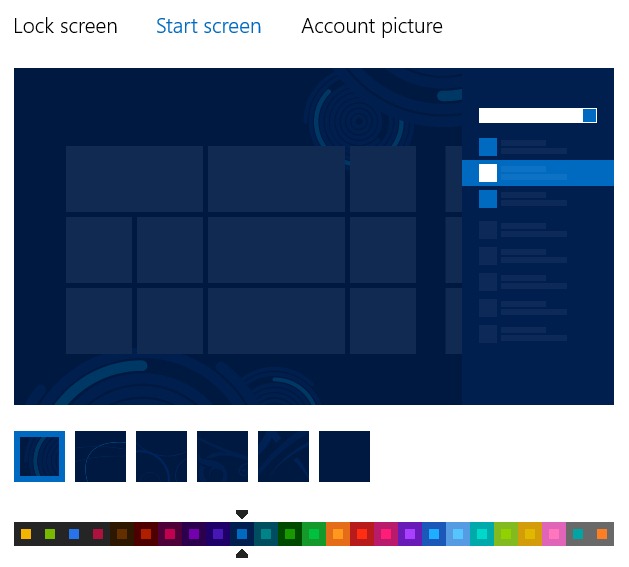
Daca va numarati printre cei care impart frecvent computerul din dotare cu alti Usuários, si nu doriti ca acestia sa modifice culoarea background-ului pentru Start Screen setata de voi, aveti la dispozitie doua metode care va permit sa dezactivati optiunea Change Start Screen Background disponibila in PC Settings.
Cum putem dezactiva optiunea Change Start Screen Background in Windows 8?
Prima metoda implica o modificare de registri de sistem:
- abrir Correr (use a combinação de teclas Janelas + R) se for provado regedit, então dê Digitar para abrir Editor de registro
- in Registry Editor navigati catre key-ul HKEY_LOCAL_MACHINESOFTWAREPoliciesMicrosoftWindowsPersonalization
- in panoul din dreapta, creati intratea DWORD NoChangingStartMenuBackground
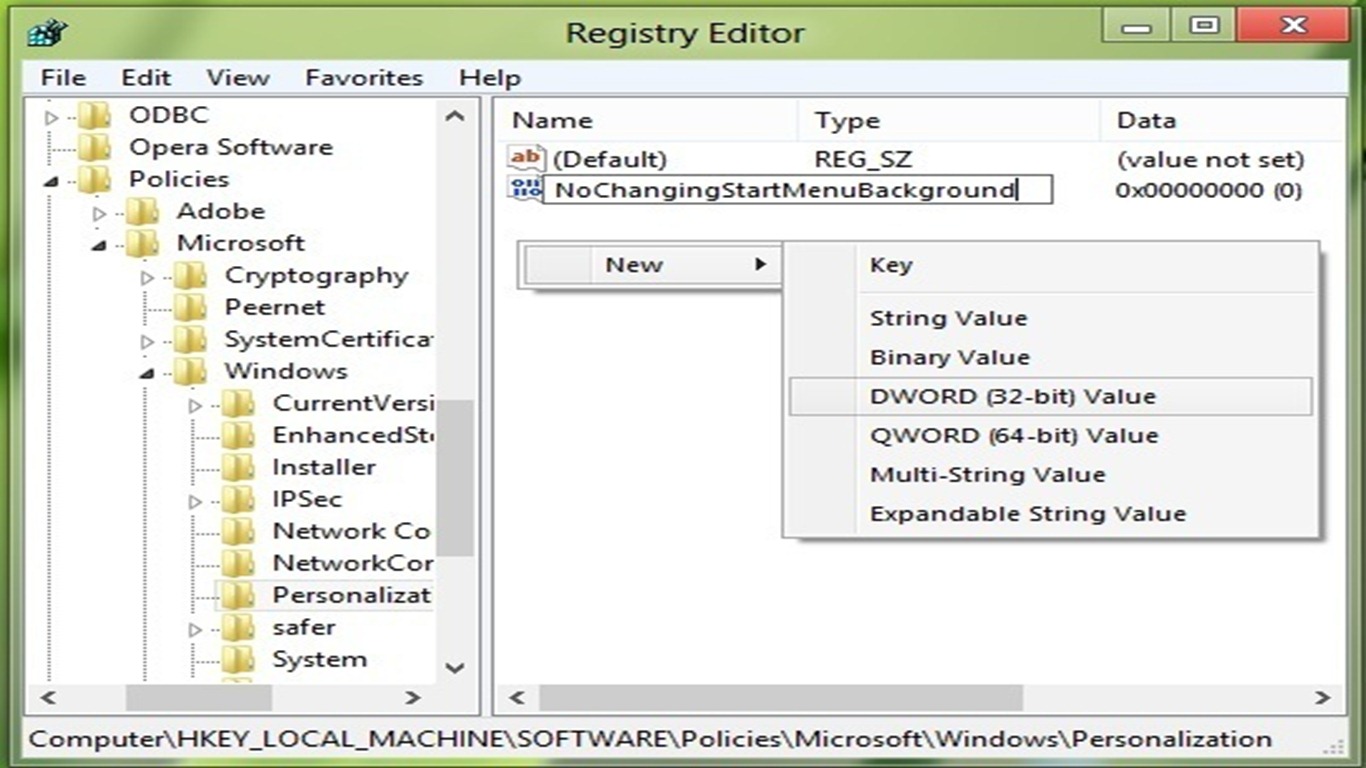
- pentru a dezactiva optiunea de a modifica background-ul pentru Start Screen dati o valor 1 intrarii noi create (click-dreapta pe aceasta > Modificar), apoi dati reiniciar pentru ca modificarea sa-si faca efectul
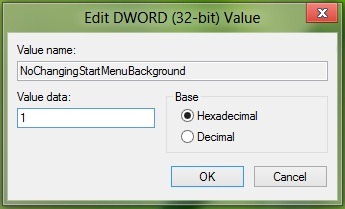
Caso você queira reactivati optiunea, modificati valoarea pentru intrarea NoChangingStartMenuBackground de volta 0 (aceasta este valoarea default).
A doua metoda permite dezactivarea Change Start Screen Background prin intermediul Group Policy Editor:
- abrir Correr (Janelas + R) se for provado Gpedit.msc, então dê Digitar para abrir Editor de políticas de grupo
- no painel esquerdo navegue até Configuração do computador > Modelos administrativos > Painel de controle > Personalização, apoi selectati intrarea Prevent changing start menu background din panoul din dreapta
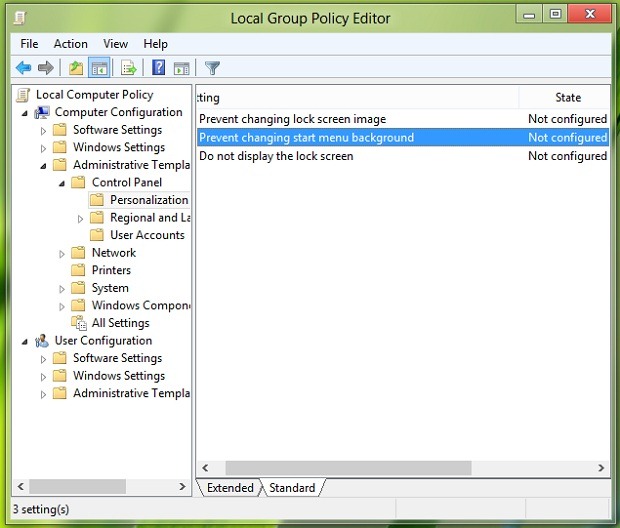
- dati dublu click pe acesta (sau dati click-dreapta si selectati Editar) pentru a deschide fereastra de setari
- Selecione Habilitado pentru a dezactiva optiunea de a modifica background-ul Start Screen-ului apoi dati click pe OK e reinicie seu computador.
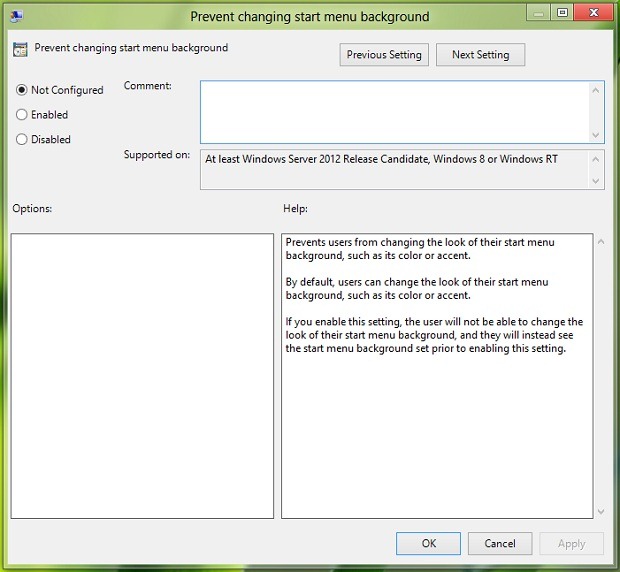
Daca veti dori sa reactivati Change Start Screen Background, urmati pasii descrisi mai sus, apoi selectati Não configurado ou Desabilitado.
Configurações furtivas – How to disable Change Start Screen Background option in Windows 8
Como podemos desativar a opção Alterar plano de fundo da tela inicial no Windows 8
O que há de novo
Sobre Stealth
Apaixonado por tecnologia, escrevo com prazer no StealthSettings.com desde 2006. Tenho uma vasta experiência em sistemas operativos: macOS, Windows e Linux, bem como em linguagens de programação e plataformas de blogging (WordPress) e para lojas online (WooCommerce, Magento, PrestaShop).
Veja todos os posts de StealthVocê também pode estar interessado em...

